Foxmail如何屏蔽邮件?Foxmail屏蔽邮件的方法教程
更新日期:2023-09-23 21:26:43
来源:系统之家
手机扫码继续观看

Foxmail如何屏蔽邮件?当我们使用Foxmail经常被广告垃圾邮件骚扰应该怎么办呢?今天小编在这就教给大家一种Foxmail屏蔽邮件的方法,让我们一起来看看吧。
方法/步骤
1、首先我们打开Foxmail
2、打开后,点击左边的‘收件箱’
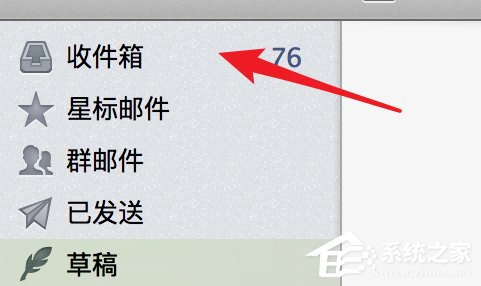
3、然后在收件箱上,点击选中这个骚扰邮件,然后右键点击,选择‘创建规则’
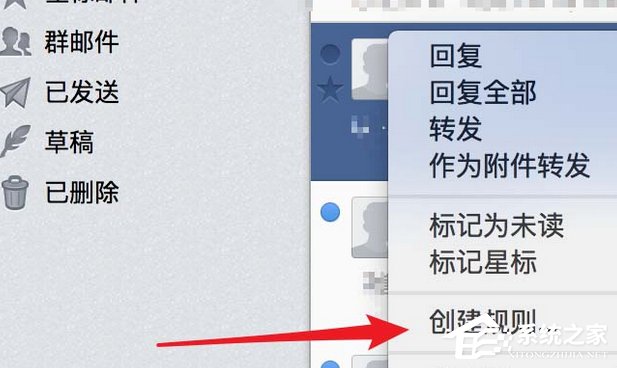
4、接着弹出了新建规则的窗口,在这里我们的规则条件就是包含这个骚扰邮件的发件人。
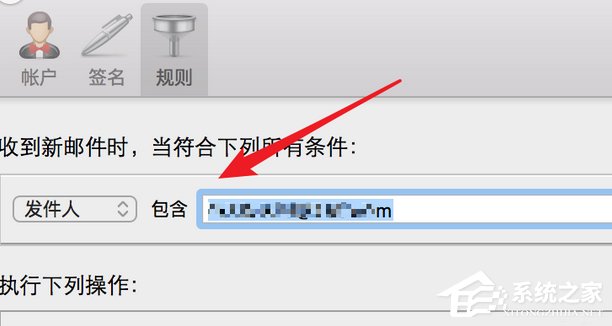
5、在规则的动作里,选择‘删除邮件‘就行了。删除后我们既看不到这个邮件,又不会提醒我们有新邮件的。
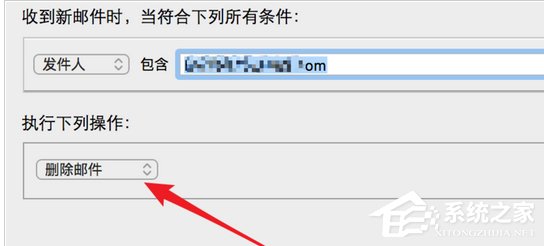
6、这时点击确定后,会弹出窗口,询问我们是否将规则应用于旧的邮件,即是否把该收件人之前发的邮件也删除掉,可以直接点击‘应用’按钮。
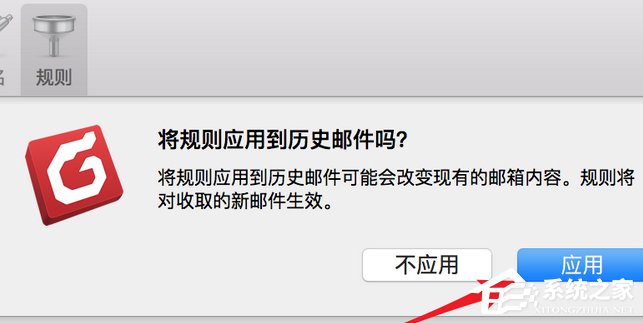
7、最后这样就成功创建了这个规则了,成功将骚扰邮件给屏蔽掉了。如果不再屏蔽这个邮件,点击取消左方的‘启用’勾选项,或者直接删除掉这个规则就行了。
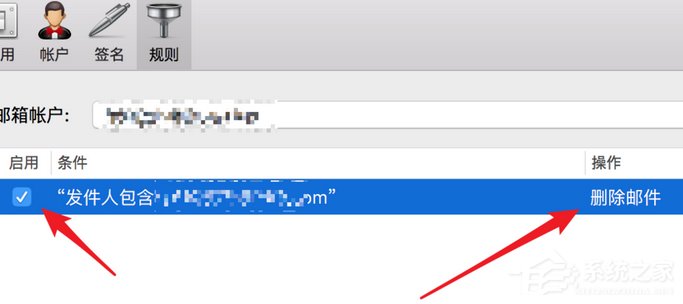
以上就是Foxmail屏蔽邮件的方法教程啦,大家都学会了吗?还想了解更多的软件教程请关注系统之家。
该文章是否有帮助到您?
常见问题
- monterey12.1正式版无法检测更新详情0次
- zui13更新计划详细介绍0次
- 优麒麟u盘安装详细教程0次
- 优麒麟和银河麒麟区别详细介绍0次
- monterey屏幕镜像使用教程0次
- monterey关闭sip教程0次
- 优麒麟操作系统详细评测0次
- monterey支持多设备互动吗详情0次
- 优麒麟中文设置教程0次
- monterey和bigsur区别详细介绍0次
系统下载排行
周
月
其他人正在下载
更多
安卓下载
更多
手机上观看
![]() 扫码手机上观看
扫码手机上观看
下一个:
U盘重装视频












